Introdução aos blocos do painel para designers do Power BI
APLICA-SE A: Serviço Power BI do Power BI Desktop
Um bloco é um instantâneo de seus dados, fixado ao painel. Você pode criar blocos a partir de um relatório, painel, caixa de perguntas e respostas, Excel, relatórios do SQL Server Reporting Services (SSRS) e muito mais. Esta captura de tela mostra muitos blocos diferentes fixados em um painel.

Painéis e blocos de painel são um recurso do serviço do Power BI, não do Power BI Desktop. Você não pode criar painéis em dispositivos móveis, mas pode visualizá-los e compartilhá-los lá.
Além de fixar blocos, você pode criar blocos autônomos diretamente no painel usando o controle Adicionar bloco . Os blocos autônomos incluem: caixas de texto, imagens, vídeos, streaming de dados e conteúdo da Web.
Precisa de ajuda para compreender os blocos de construção que compõem o Power BI? Consulte Conceitos básicos para designers no serviço do Power BI.
Nota
Se a visualização original usada para criar o bloco for alterada, o bloco não será alterado. Por exemplo, se você fixou um gráfico de linhas de um relatório e, em seguida, alterou o gráfico de linhas para um gráfico de barras, o bloco do painel continuará a mostrar um gráfico de linhas. Os dados são atualizados, mas o tipo de visualização não.
Fixar um bloco
Há muitas maneiras diferentes de adicionar (fixar) um bloco a um painel. Você pode fixar blocos de:
- Perguntas e respostas do Power BI
- Um relatório
- Outro painel
- Pasta de trabalho do Excel no OneDrive para trabalho ou escola
- Insights rápidos
- Um relatório paginado local no Servidor de Relatório do Power BI ou no SQL Server Reporting Services
Você cria blocos autônomos para imagens, caixas de texto, vídeos, streaming de dados e conteúdo da Web diretamente no painel usando o controle Adicionar bloco .

Interagir com blocos em um painel
Depois de adicionar um bloco a um painel, você pode movê-lo e redimensioná-lo ou alterar sua aparência e comportamento.
Mover e redimensionar um mosaico
Pegue um bloco e mova-o no painel. Passe o mouse e selecione a alça  para redimensionar o bloco.
para redimensionar o bloco.
Passe o cursor sobre um bloco para alterar a aparência e o comportamento
Passe o cursor sobre o bloco para exibir as reticências.
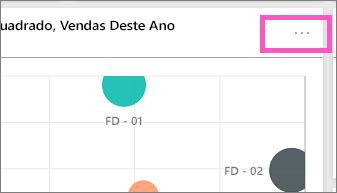
Selecione as reticências para abrir o menu de ação de bloco.
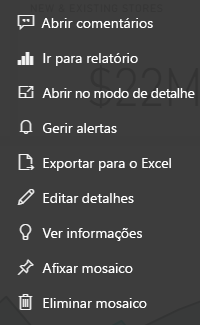
A partir daqui, você pode:
Para fechar o menu de ações, selecione uma área em branco no painel.
Selecione um bloco
Quando você seleciona um bloco, o que acontece a seguir depende de como você criou o bloco. Caso contrário, a seleção do bloco leva você ao relatório, à pasta de trabalho do Excel Online, ao relatório local do Reporting Services ou à pergunta de Perguntas e Respostas usada para criar o bloco. Ou, se tiver um link personalizado, selecionar o bloco leva você a esse link.
Nota
Uma exceção são os blocos de vídeo criados diretamente no painel usando Adicionar bloco. A seleção de um bloco de vídeo (que foi criado dessa forma) faz com que o vídeo seja reproduzido diretamente no painel.
Considerações e solução de problemas
- Se o relatório usado para criar a visualização não tiver sido salvo, selecionar o bloco não produzirá nenhuma ação.
- Se o mosaico tiver sido criado a partir de um livro no Excel Online, necessita de pelo menos permissões de Leitura para esse livro. Caso contrário, selecionar o bloco não abrirá a pasta de trabalho no Excel Online.
- Digamos que você crie um bloco diretamente no painel usando Adicionar bloco e defina um hiperlink personalizado para ele. Em caso afirmativo, quando você seleciona o título, subtítulo ou bloco, ele abre esse URL. Caso contrário, por padrão, quando você seleciona um bloco criado diretamente no painel para uma imagem, código da Web ou caixa de texto, nada acontece.
- Os blocos podem ser criados a partir de relatórios paginados locais no Servidor de Relatórios do Power BI ou no SQL Server Reporting Services. Se você não tiver permissão para acessar o relatório local, selecionar o bloco levará você a uma página indicando que você não tem acesso (rsAccessDenied).
- Digamos que você selecione um bloco criado a partir de um relatório paginado local no Servidor de Relatório do Power BI ou no SQL Server Reporting Services. Se você não tiver acesso à rede onde o servidor de relatório está localizado, selecionar um bloco criado a partir desse relatório paginado levará você a uma página que indica que não é possível localizar o servidor (HTTP 404). Seu dispositivo precisa de acesso de rede ao servidor de relatório para exibir o relatório.
- Se a visualização original usada para criar o bloco for alterada, o bloco não será alterado. Por exemplo, se você fixar um gráfico de linhas de um relatório e, em seguida, alterar o gráfico de linhas para um gráfico de barras, o bloco do painel continuará a mostrar um gráfico de linhas. Os dados são atualizados, mas o tipo de visualização não.
- Algumas alterações feitas em um visual em um relatório não são refletidas no bloco que você fixa em um painel. Por exemplo, cor do plano de fundo, largura/altura e dicas de ferramentas. Mesmo que você desative completamente as dicas de ferramentas para um visual em um relatório do Power BI, quando você fixar esse visual em um painel no serviço do Power BI, a dica de ferramenta básica ainda será exibida.
Conteúdos relacionados
- Criar um cartão (bloco de número grande) para seu painel
- Introdução aos painéis para designers do Power BI
- Atualizar dados no Power BI
- Conceitos básicos para designers no serviço do Power BI
- Integrando blocos do Power BI em documentos do Office
- Fixar itens do Reporting Services em painéis do Power BI
Tem dúvidas? Experimente a Comunidade do Power BI.
Comentários
Brevemente: Ao longo de 2024, vamos descontinuar progressivamente o GitHub Issues como mecanismo de feedback para conteúdos e substituí-lo por um novo sistema de feedback. Para obter mais informações, veja: https://aka.ms/ContentUserFeedback.
Submeter e ver comentários